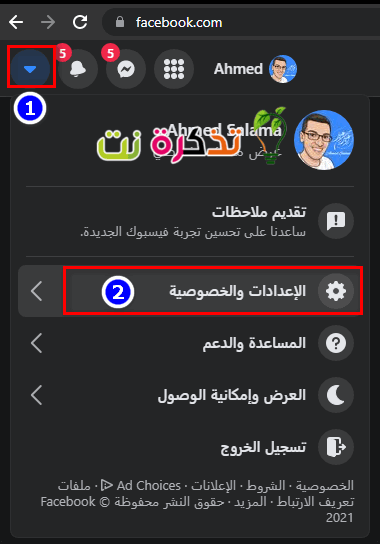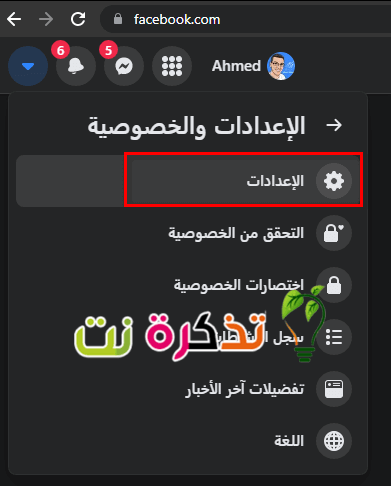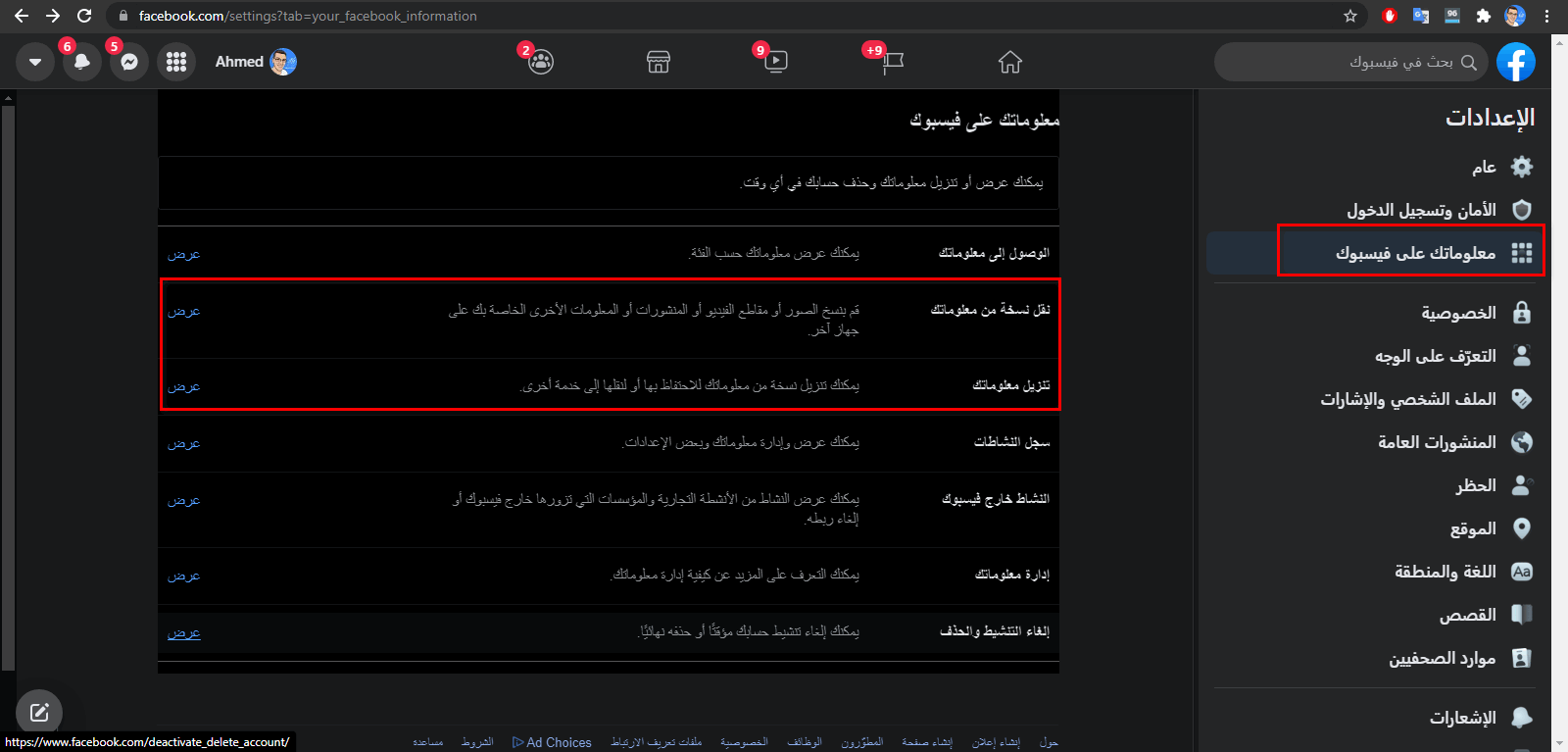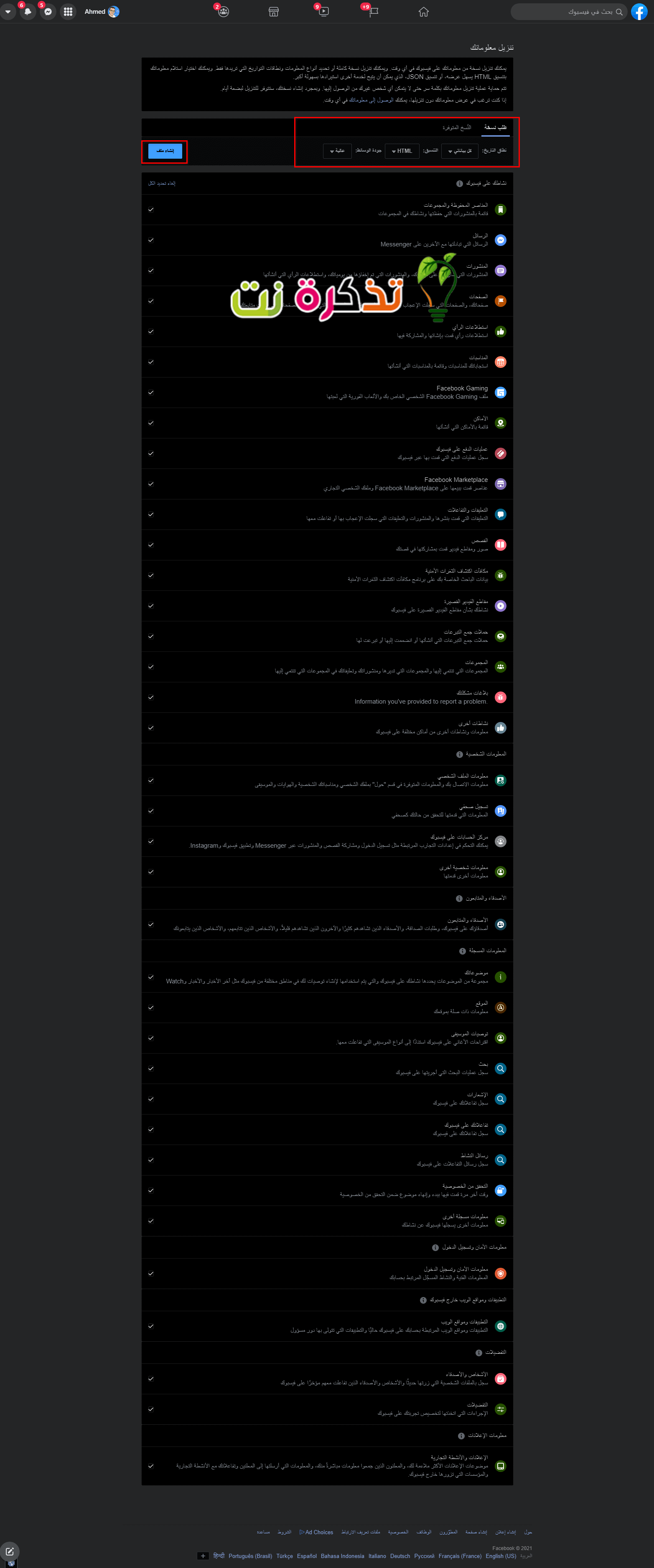Facebook býval zábavným místem, kde se lidé mohli spojit s přáteli a rodinou, sdílet vzpomínky, videa, fotografie atd. Facebook však o nás za ta léta nashromáždil tolik údajů, že někteří mohou být znepokojeni. Možná jste se rozhodli, že je čas smazat váš účet na Facebooku, takže pokud tak učiníte, můžete také zvážit stažení kopie vašich údajů z Facebooku.
Naštěstí Facebook představil nástroj, který vám umožní stáhnout kopii vašich údajů z Facebooku. Tímto způsobem můžete alespoň zjistit, jaké informace o vás Facebook má, než se rozhodnete, zda svůj účet smažete nebo ne. Celý proces je rychlý a snadný a zde je to, co musíte udělat.
Nahrajte kopii svých údajů z Facebooku
- Přihlaste se k účtu Facebook vaše.
- Klikněte na ikonu šipky dolů v pravém horním rohu stránky.
- Přejděte do Nastavení a soukromí> Nastavení
- V pravém sloupci klikněte na Soukromí a přejděte na Informace o Facebooku
- Vedle položky Stáhnout informace o profilu klepněte na Zobrazit
- Vyberte požadovaná data, datum a formát souboru a klikněte na „vytvořit soubor"
Často kladené otázky
- Proč se moje data z Facebooku nezobrazují a proč se hned nestahují?
Pokud se data z Facebooku nestáhnou okamžitě, nemusíte si dělat starosti, protože podle Facebooku může shromáždění všech vašich informací trvat několik dní. Stav souboru můžete vidět pod „Dostupné kopieKde by to mělo vypadat jakozávěsný". - Jak poznám, že jsou moje data z Facebooku připravena ke stažení?
Jakmile budou vaše data úspěšně shromážděna a nyní připravena ke stažení, Facebook vám pošle oznámení, kde si je můžete stáhnout. - Jak mohu nahrát data z Facebooku, když jsou připravena?
Jakmile vám Facebook oznámí, že jsou vaše data připravena k nahrání, vraťte se na stránku „Facebook“.Stáhněte si informace. pod záložkou „Dostupné kopieKlikněte na Stáhnout. K ověření budete muset zadat své heslo z Facebooku, ale jakmile to bude hotové, měla by být vaše data stažena do vašeho počítače. - Mohu si vybrat, jaká data stáhnout?
Ano můžeš. Než požádáte o kopii svých údajů z Facebooku, bude k dispozici seznam kategorií, do kterých vaše data spadají. Jednoduše vyberte nebo zrušte výběr kategorií, které chcete zahrnout do stahování, abyste je mohli vybrat a vybrat kategorie dat, které považujete za relevantnější pro vaše potřeby nebo důležitější. - Smažou export a nahrání mých dat z Facebooku?
Ne. Export a stahování dat v zásadě nevytvoří kopii vašich dat, kterou můžete uložit jako zálohu do počítače nebo na externí disk. Nemá to absolutně žádný vliv na váš účet na Facebooku ani na dříve existující data. - Uchovává Facebook moje data poté, co odstraním svůj účet?
Ne. Podle Facebooku, když svůj účet smažete, bude smazán veškerý obsah vytvořený uživateli. Data protokolu však zůstanou zachována, ale nebude k nim připojeno vaše jméno, což znamená, že by neměla být rozpoznána. Pamatujte také, že příspěvky a obsah, který vás zahrnuje, například fotografie zveřejněné přítelem nebo členem rodiny s vámi, zůstanou zachovány, dokud bude mít tento uživatel nadále aktivní účet na Facebooku.
Také by vás mohlo zajímat:
- Jak vymazat historii Facebooku
- Smažte všechny své staré příspěvky na Facebooku najednou
- Jak trvale smazat účet na Facebooku
- Jak skrýt aktivní nyní z Facebook Messengeru
- jak obnovit účet na facebooku
- Zde je návod, jak odstranit stránku na Facebooku
- Jak obnovit svůj účet na Facebooku
- Jak zakázat návrhy přátel na Facebooku
- Jak změnit jazyk v aplikaci Facebook pro Android
- Jak automaticky vypnout videa na Facebooku
- Jak stahovat fotografie a videa z Facebooku Facebook
- Jak archivovat nebo odstranit skupinu na Facebooku
Doufáme, že vám tento článek pomůže naučit se stahovat kopii vašich dat z Facebooku, a dejte nám vědět, co si myslíte v komentářích.